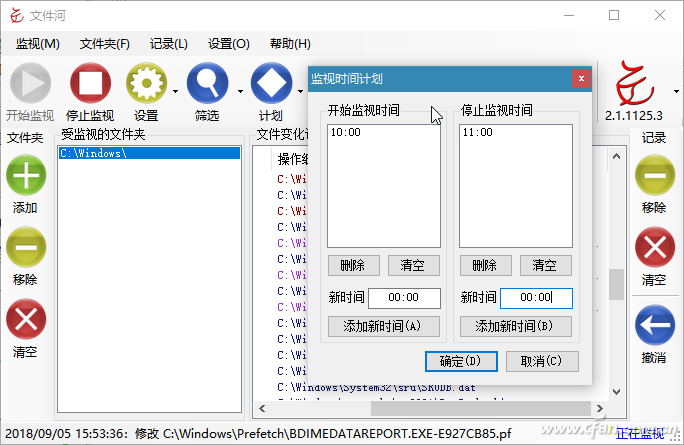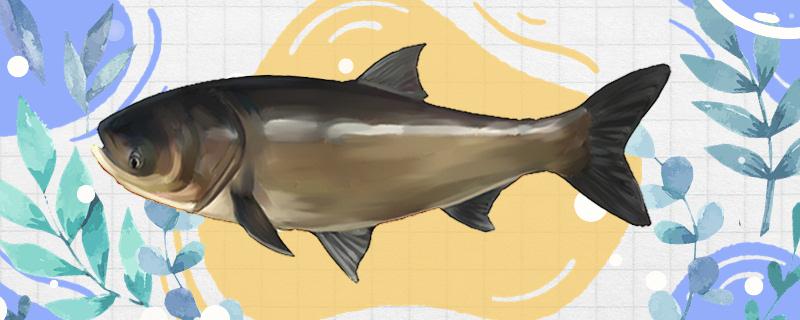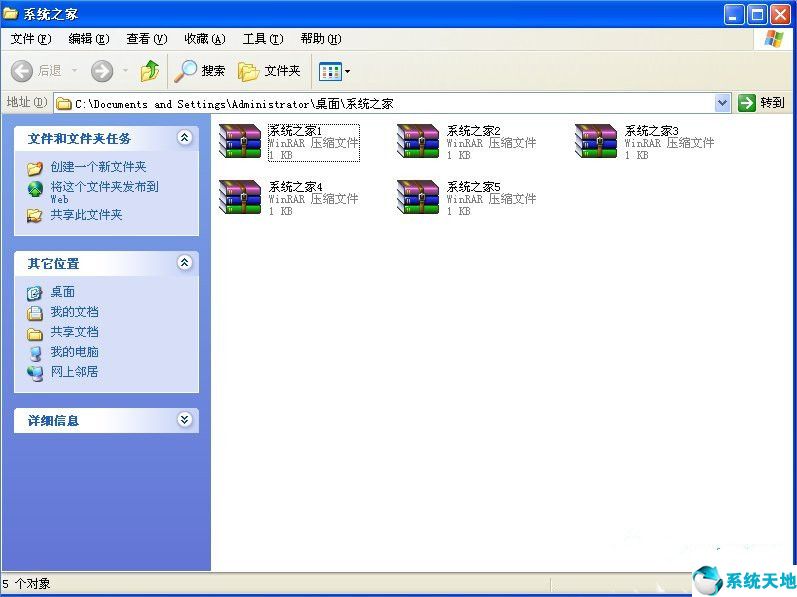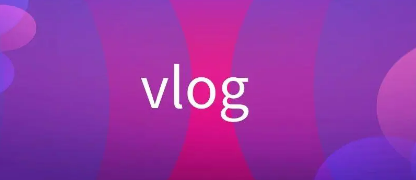如果您怀疑系统文件夹中的某个文件已被修改,您希望找出哪些文件已被更改;如果您想知道已安装软件的文件夹中哪些文件发生了更改;如果您想监控共享文件夹,
很难通过使用系统自身的功能来监控部门成员是否放入了新文件或修改、删除或重命名了现有文件。此时,可以使用“FileRiver”软件进行监控。
启动“文件河”,首先添加要监控的文件夹。假设您想要监视“C:Windows”中文件的更改,请单击“添加”按钮将该文件夹添加到监视列表中。然后按下“开始监控”按钮,
File River软件开始监视该目录中所有文件的更改,软件会将其显示在“文件更改记录”窗格中(图1)。
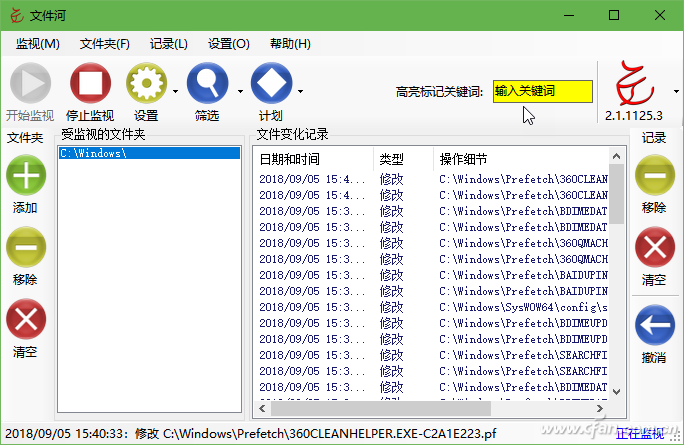
提示:文件河软件的运行需要微软。NET Framework 2支持。如果没有,请下载并安装Microsoft。NET Framework 2.0组件包首先。
文件河软件将记录文件夹中文件的四种变化,包括文件创建、重命名、修改和删除。如果我们只想监控其中几项更改,请单击“设置”菜单,选择“操作类型过滤器”,然后从下级菜单中选择所需选项(图2)。
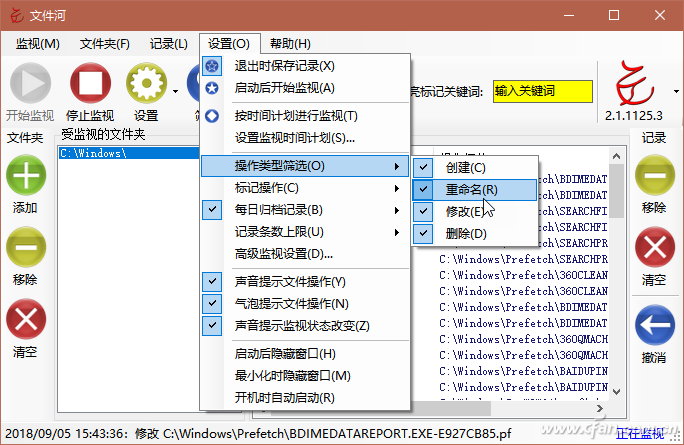
如果您想重点监控在某些方面发生变化的文件,例如,如果文件名包含“360”标记,只需在突出显示的关键字框中输入关键字“360”。
在“文件更改记录”窗口中,合格的文件更改记录将自动以高亮颜色标识(图3)。
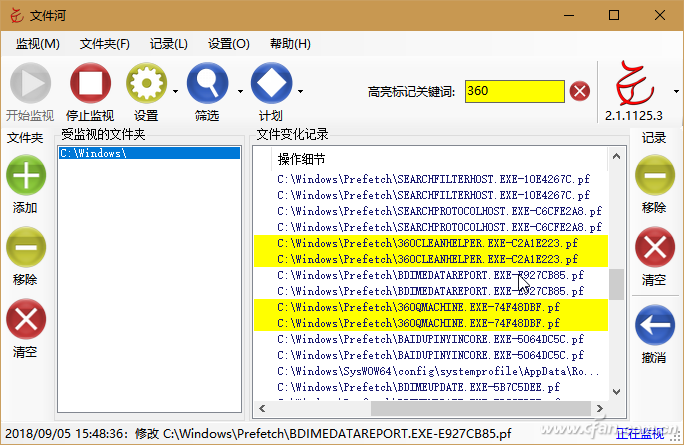
除了使用关键字进行搜索之外,我们还可以设置搜索范围。单击“过滤”按钮,根据设置的类别或表达式按范围进行过滤。例如,输入“Rename”仅保留重命名的文件,输入子文件夹仅显示与该子文件夹中的更改相关的文件(图4)。
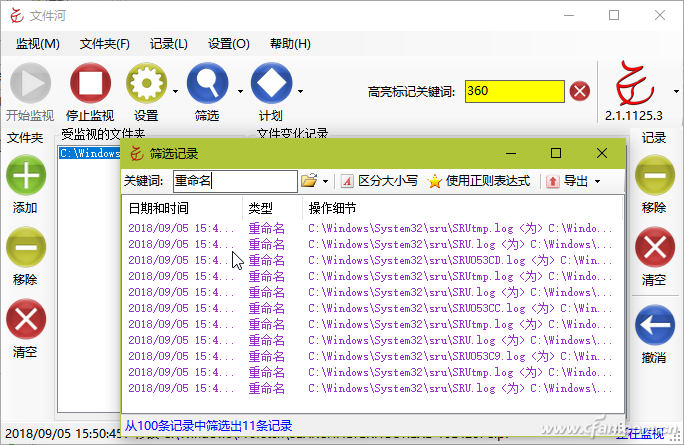
此外,我们还可以如期进行监测。首先,通过“计划”菜单下的“设置时间监控计划”设置监控的开始和结束时间;然后单击“根据时间计划监控”开始监控(图5)。